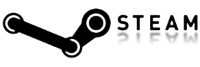oyunhost.net Market eklentisi ayrıntılı yönetimi :
FastDL : Sunucuya yüklediğiniz model,harita,material,ses dosyaları,fontları ve resim dosyalarını
oyuncularınızın indirdiği web sunucusudur.
Marketinize model yüklemenin adımları :
1) Yüklemek istediğiniz modelin bütün models ve materials dosyalarını TALEP atarak FastDL sunucusuna
yükletmek ve geri dönüş almadan modelleri kullanmaya çalışmayın
Son gelen panel güncellemesiyle artık FastDL için talep atmanıza gerek yok,2.adımı yapsanız yeterli.
2)Yüklemek istediğiniz modelin bütün models ve materials dosyalarını sunucu panelinizin içerisine yükleyin.
Örneğin Ben Kenobi modelini yüklemek için ;
csgo/models/player/custom_player/starwars/ben_kenobi
uzantısına http://prntscr.com/p2dgeq şeklinde bütün models dosyalarınızı,
csgo/materials/models/player/custom_player/starwars/ben_kenobi
uzantısına http://prntscr.com/p2dh09 şeklinde bütün materials dosyalarınızı uploadlayın
(bu uzantıları gamebanana veya model dosyalarını indirdiğim klasöre göre dosyalıyorum)
ve artık 1. basamakta websunucusuna 2.basamakta ise oyun sunucunuza model dosyalarını yüklediniz.
3)Model dosyalarını yükledikten sonra sıra !market ile bu modeli oyuncuların alabileceği menüye eklemek:
csgo/addons/sourcemod/configs/store/items.txt uzantısına girin ;
"Ben Kenobi" //modelin adı istediğiniz değeri girin oyuncular bunu menüde öyle görecek. { "model" "models/player/custom_player/starwars/ben_kenobi/ben_kenobi.mdl" "arms" "models/player/custom_player/starwars/ben_kenobi/ben_kenobi_arms.mdl" "team" "2" "price" "15000" "type" "playerskin"}
şeklinde yüklemek istediğiniz Kategorinin altına modelinizi ekleyin, örneğin T modeli olarak
eklemek istiyorsanız
"Store"{ }
içerisine önce T modelleri adında kategori oluşturup
"Store"{ "T modelleri" {
}}
(artık !market yazdığımızda T modelleri diye bir seçenek gelecek ve { } içerisini doldurduğumuzda o
modeller gözükecek)
Ben Kenobi modelimizi ekleyebiliriz ;
"Store"{ "T modelleri" { "Ben Kenobi" //modelin adı istediğiniz değeri girin oyuncular bunu menüde öyle görecek. { "model" "models/player/custom_player/starwars/ben_kenobi/ben_kenobi.mdl" "arms" "models/player/custom_player/starwars/ben_kenobi/ben_kenobi_arms.mdl" "team" "2" "price" "15000" "type" "playerskin" }
} }
artık T modelleri kategorisine 1. ve 2. adımları yaptıktan sonra istediğiniz kadar model atayıp fiyat,
takım gibi özellikleri değiştirebilirsiniz.
Şimdi "model" "arms" "team" "price" "type" terimleri nedir onları anlayalım;
"model" , 1. ve 2. adımlarda yaptığımız FastDL ve sunucuya yükleme işlemindeki sonu .mdl ile biten
dosyanın ekleneceği yer
"arms" , El modelleri ( her modelde olmayabilir) için genelde _arms.mdl ile yine aynı "model" ile aynı
uzantıda bulabileceğiniz el modeli dosyasının ekleneceği yer
"team" , 2 değeri modelin terörist takımına ; 3 değeri modelin anti-terörist takımına ; 4 değeri modelin
her 2 takımın kullanabileceği değerlerdir.
"price" , modelin market menüsündeki kredi karşılığında satın alın alınacak fiyatını gösterir.
"type", eğer oyuncu modeli yüklüyorsanız "playerskin" değeri kalmalı dokunmayın.
4) Bütün işlemler bitti şimdi yapmanız gereken harita değişmek ancak harita değiştirmeden önce market
eklentinizi sunucu içerisinden !rcon sm plugins unload oyunhost_market yazarak veya panelinizden
konsol kısmından sm plugins unload oyunhost_market yazarak kapatıp haritanızı değiştikten sonra
modeliniz oyuncu marketinize yüklenecektir. Eğer yoksa items.txt dosyanızdaki {} eksikliğine dikkat
edip tekrar deneyin sorun bu değilse 2. adımı doğru yaptığınıza emin olun.
5) Marketinize yetkililere özel modeller yüklemek için yetki bayraklarını kullanmalısınız, özel model
eklemek istediğiniz yetki bayrağını bulun ve "flag" "yetkibayrağı" şeklinde ekleyin örneğin p yetki
bayrağı için Ben Kenobi modelini ekleyelim ve bunu p yetki bayrağı olmayan kimse kullanamasın.
"Store"{ "T modelleri" { "Ben Kenobi" { "model" "models/player/custom_player/starwars/ben_kenobi/ben_kenobi.mdl" "arms" "models/player/custom_player/starwars/ben_kenobi/ben_kenobi_arms.mdl" "team" "2" "price" "15000" "type" "playerskin" "flag" "p" }
} }
"flag" nedir öğrenmek için https://www.oyunhost.net/knowledgebase.php?action=displayarticle&id=4
Sıfırdan model yüklemeyi öğrendik şimdi oyunhost'un hali hazırda size sunduğu ve FastDLde çoktan yüklü
olan modelleri nasıl yükleriz :
1)https://panel.oyunhost.net/market üzerinden modelleri seçin ve isimlerini alın,
(daha fazla model görüntülemek için oyunhost market sunucuna erişim için kgns ile iletişim
kurun ve beğendiğiniz modellerin isimlerini alın 2. adımda işinize yarayacak.)
2)https://pastebin.ubuntu.com/p/k7qh9Nf35f beğendiniz modeli ctrl+f basarak burda aratın ve
csgo/addons/sourcemod/configs/store/items.txt dosyasına 3. adımda yaptığımız
gibi ekleyin ve fiyatları özelleştirin.
3) Yukarda anlatılan 4. adımı tekrar edin ,herhangi bir sorun yaşarsanız oyunhost.net
üzerinden talep atabilirsiniz.
Bunlar dışında csgo/cfg/sourcemod/plugin.oyunhost_market.cfg uzantısından market eklentiniz için
ayarlamalar yapabilirsiniz, VIP olmayanlara itemleri gri gösterme, tüm market kimlere açık olsun
gibi ayarlar bu dosyadan yapılmaktadır bütün açıklamalar Türkçe olarak verilmiş zaten, ayarların
aktif olması için harita değişmesi gerekir.
Bilinen hatalar ve çözümleri ;
Eğer tüm adımları yaptıysanız ve oyun içi modeliniz siyahsa sorun material dosyalarındadır, csgo'yu kapatıp
açın, eğer model hala siyahsa modelinizin material dosyaları hatalıdır.
Model oyun içerisinde error kutusu veriyorsa, modelin indirilmesinden dolayı oluşmuş bir hatadır (oyuncu tarafından ya
da "nadiren" sunucu tarafından)
Extralar ;
"arms" yoluna başka modellerin kol modellerini de yükleyebilirsiniz ancak o modeller de fastDL'e ve sunucu içerisine
yüklenmiş olmalıdır, model ve el modeli uyumunu oyunhost eklentileri sağlamaktadır. "arms" yoluna gireceğiniz değer
o el modelinin yüklendiği dosyalar olmalıdır. Aksi takdirde el modeliniz görünmeyecektir.